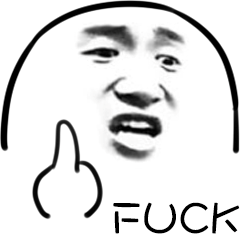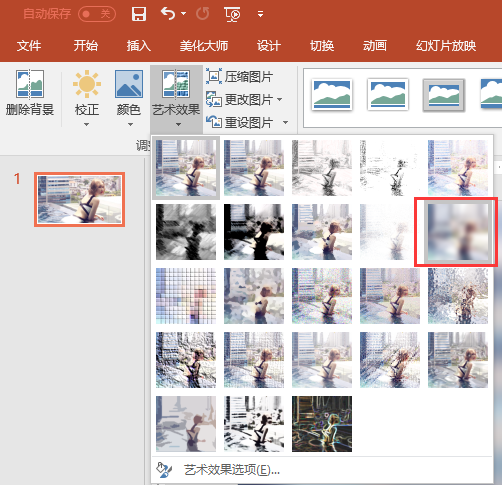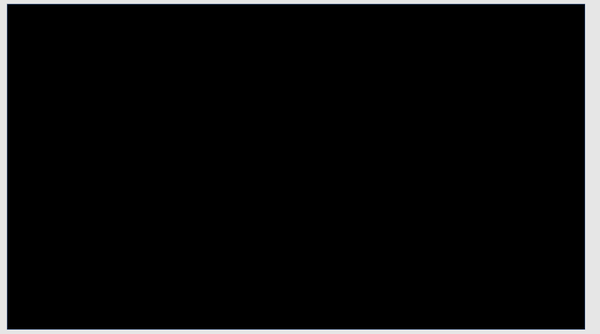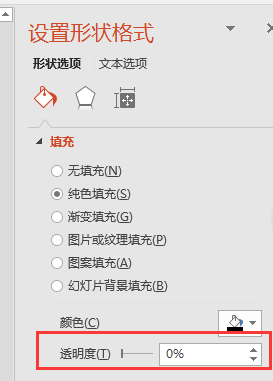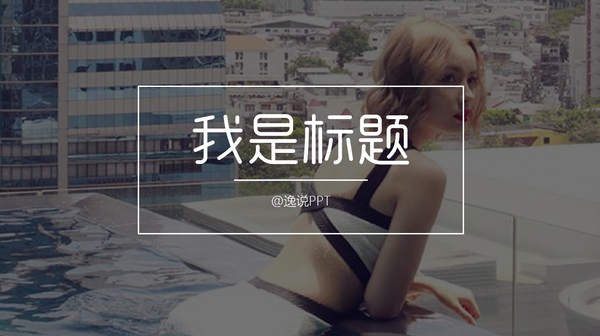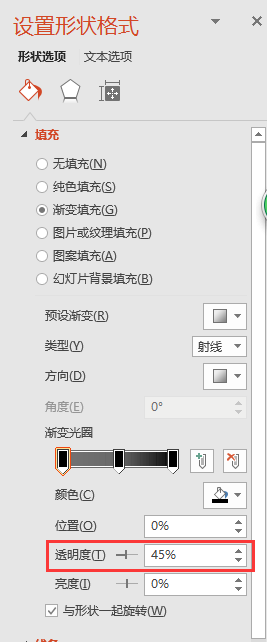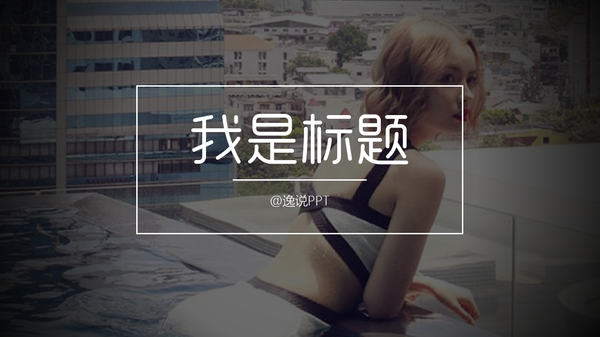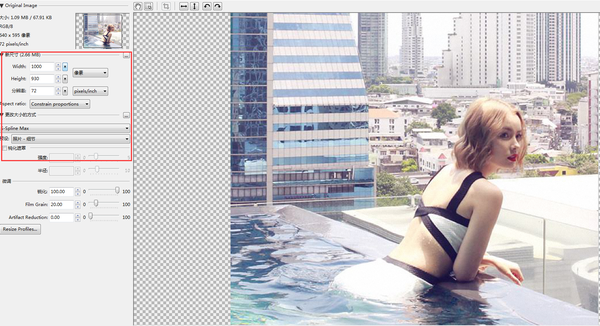如何让ppt图片清晰(ppt图片模糊怎么解决)
hi 大家好!为了履行诺言,今天如约给大家讲讲怎么处理低分辨率、低质量的图片素材。
(然而在准备发表的时候,头条的编辑后台炸了……无法发表……所以顺延了一天……)
之前给大家讲了常见的多图片排版样式以及PPT图片排版的原则,详情可以戳:
PPT方法论05|当老板给你一份N张图的PPT,该怎么帮他美化一下?
其中提到最好采用高质量图片,这样PPT才会更有逼格~
然而现实情况是,老板在甩给你一个PPT的时候,可不会管里面的图片质量高不高、够不够清晰……
对老板默默竖起了……
所以,还是给大家一点比较实际的技巧——如何巧妙处理不够清晰的图片?
我随便下了一张图
图片大小仅67K,放在16:9的PPT上时,肯定会有模糊感的
差不多就是这种感觉
办法1:既然模糊,就模糊到底吧!
既然已经很模糊了,干脆再模糊一点吧!
选中图片,点击上方导航栏“格式-艺术效果”:
选择“虚化”:
完成!
其实不止是虚化效果,其他效果也挺实用的哦:
这是画图刷效果
这是蜡笔平滑效果
这是纹理化效果
所以,其实PPT已经内置了许多“滤镜”,既可以帮你处理好清晰度不高的图片素材,又不失创意逼格~
办法2:半透明色块
半透明色块简直是PPT设计的万能救星啊~
还是这张图,拉一个矩形:
选中黑色矩形,右键,选择“形状格式”,调整透明度:
搞定~!
当然,你也可以选择拉一个“渐变填充”:
记得调整透明度
效果是这样的:
办法3:PhotoZoom
有一款软件,就是处理低像素图片的。在放大的同时,尽可能地使图片更加清晰。其原理是使用了S-SPLINE技术(一种申请过专利的,拥有自动调节、高级的插值算法的技术),是一个效果很好的图像放大软件,采用优化算法,可以将尽可能地提高放大图片的品质。 程序最大的特色是可以对图片进行放大而没有锯齿,不会失真。
以上来自百度百科……
输入你想要的尺寸,调整好预设(我选择的是照片-细节),实际效果如图:
导出成JPG格式保存即可。亲测优化效果还是非常不错的!
这款软件我为大家找到了中文绿色免安装免激活版了(使用过程中千万不要升级),大家可以关注我并私信关键字“工具1”获取下载地址,谢谢支持~